Csp是一款非常优秀的电脑绘画软件,对csp软件很熟悉的小伙伴应该知道,csp软件除了制作漫画和插画之外,还可以制作动画,在制作动画的过程中复制动画是最基本的操作。本期内容为大家分享csp动画怎么复制?以下是详细内容。
csp(优动漫)动画怎么复制?
(1)合并需要复制的胶片
打开csp软件,点击“文件”—“打开”,将需要打开的文件打开,选中最上方的图层,点击“向下合并”图标,将绘画的图画合并成一个图层,因为复制动画只能复制一个图层的元素,图层合并后,按“Ctrl+C”快捷键进行复制。
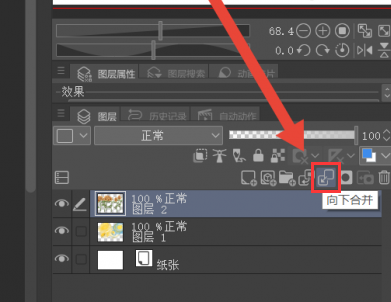
(2)新建动画文件
继续点击菜单栏中的“文件”选项,在弹出的下拉框中点击“新建”,创建一个动画文件,根据需求设置好动画文件的相关参数。
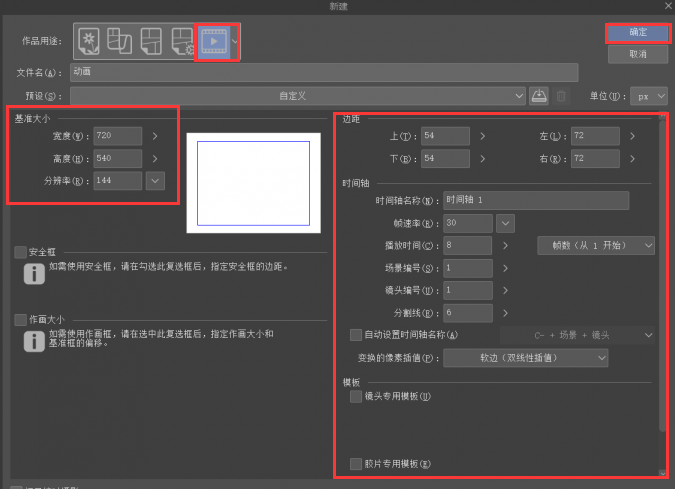
(3)复制需要粘贴的胶片
进入动画界面后,在下列时间轴面板中选择需要添加的动画胶片,选择需要粘贴的图画胶片,在键盘上按“Ctrl+V”快捷键进行粘贴。
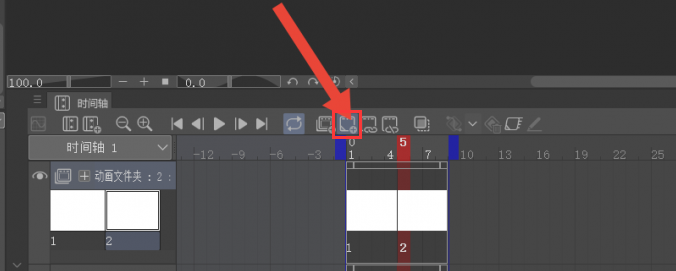
如果刚才粘贴的胶片没有显示出来,可以点击“指定胶片”图标,在弹出的窗口选择刚才复制过来的图层选项,然后点击“确定”按钮,如果是插入的动画可以点击“播放”按钮进行查看。
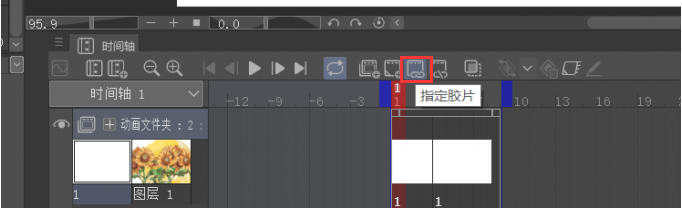
以上就是小编分享的“csp(优动漫)动画怎么复制?csp复制动画教程!”相关内容。希望以上内容能对您有所帮助,小伙伴们我们下期再见哦~

